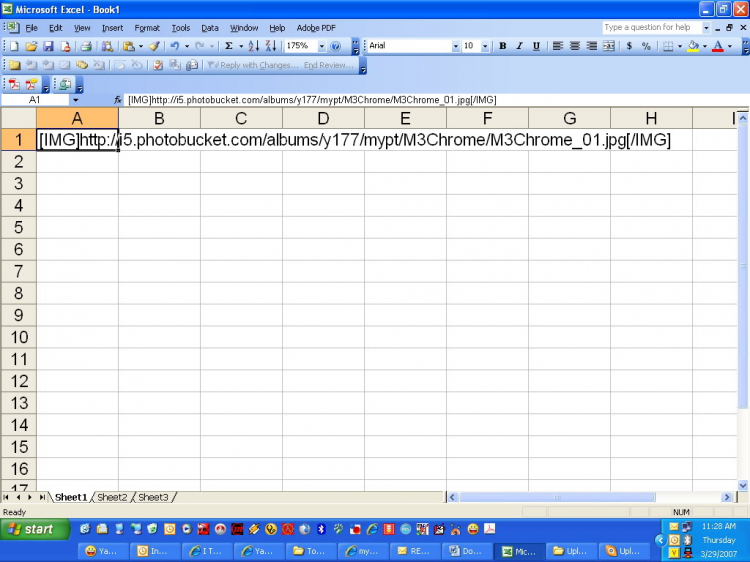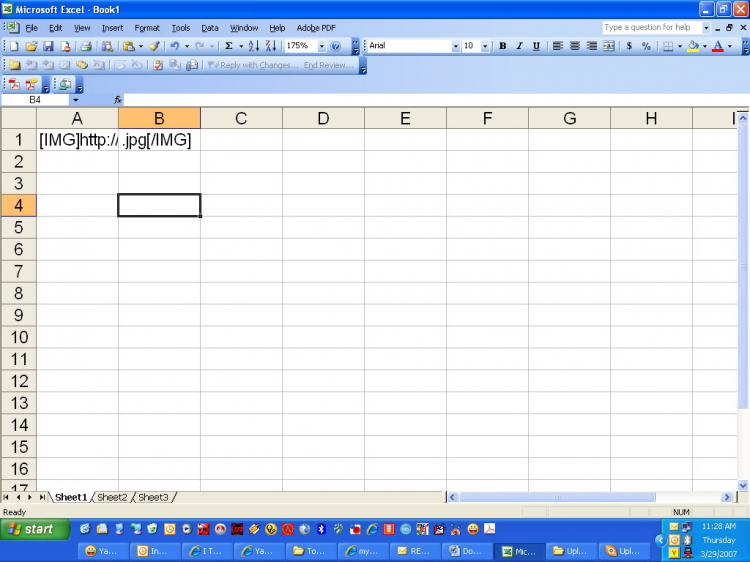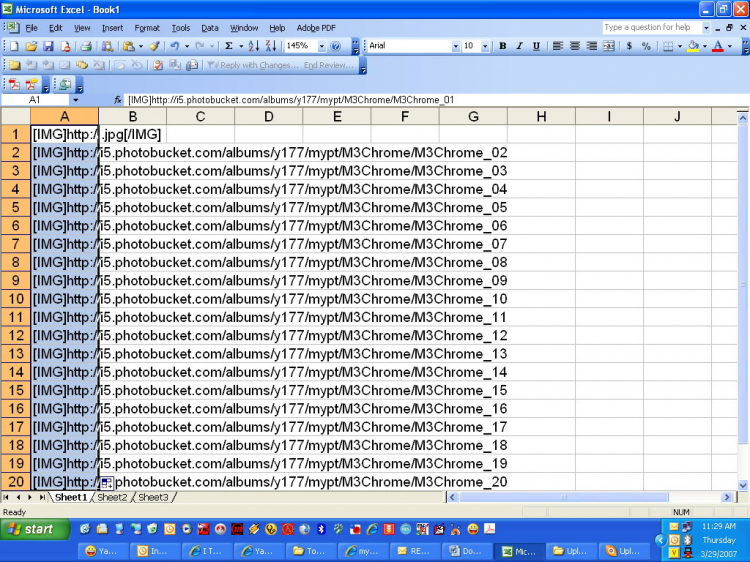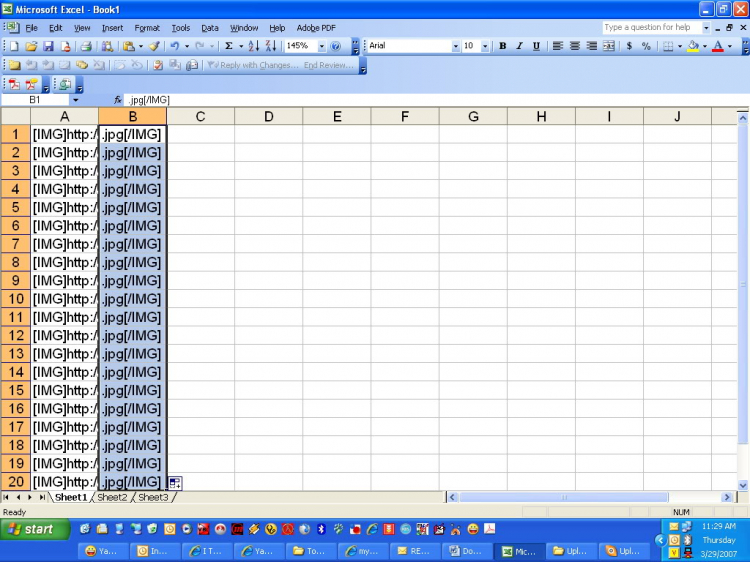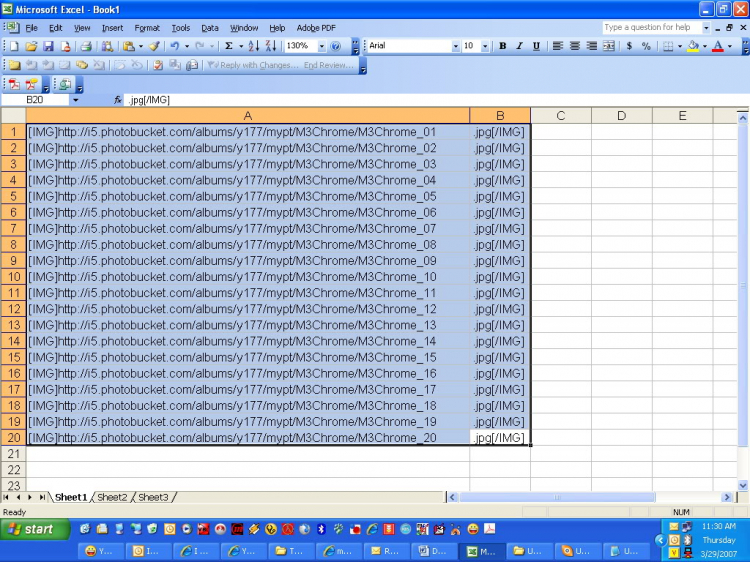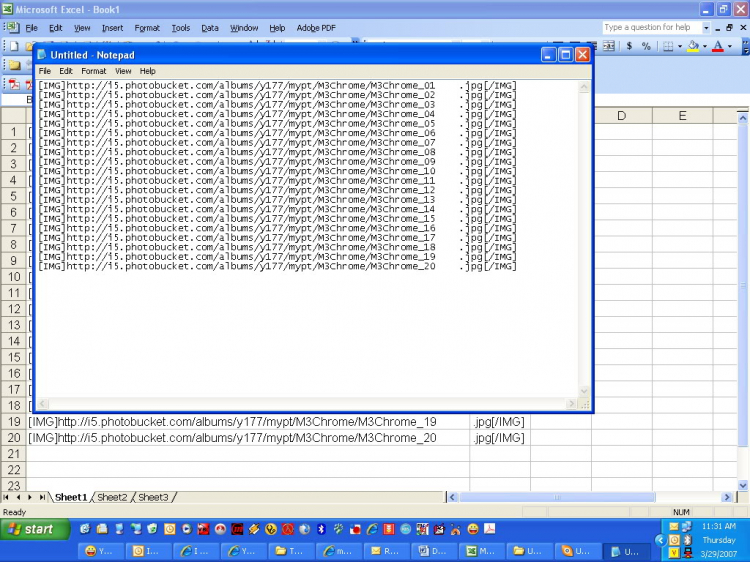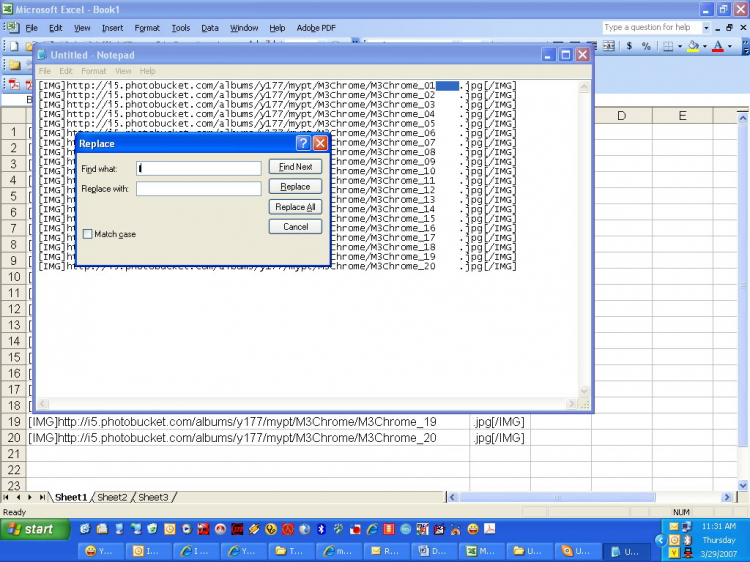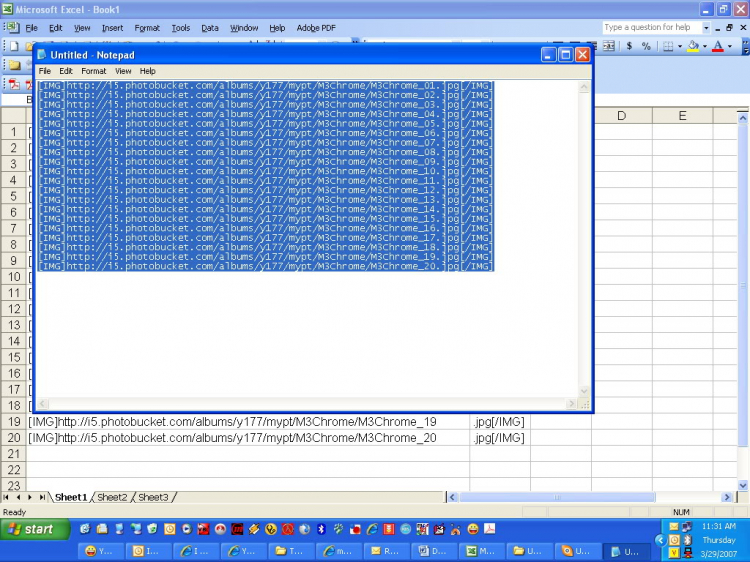Cách upload 1 lúc nhiều ảnh để đưa lên 4rum
Thấy các bác hơi phức tạp về việc post ảnh thì để em làm 1 bài nhé
Cách upload 1 lúc nhiều ảnh để đưa lên 4rum
Các bác rất hay hỏi và thắc mắc là tại sao 1 bài em có thể làm bụp 1 phát được nhiều ảnh thế. Các bác đừng nghĩ là công phu và mất thời gian lắm.
Em xin phép đưa ra bài này để hướng dẫn các bác cách upload ảnh nhanh và nhiều đỡ mất công, và có điều kiện để phục vụ anh em trên OF tốt hơn.
Trước đây thì em dùng Flock (Photobucket Edition) có chức năng kéo và thả nhưng bây giờ cách tốt hơn các bác nên sử dụng chính chức năng của XP Publisher
Các bước như sau:
Bước 1: Đương nhiên thôi các bác phải có 1 account của Photobucket. Không có thì vào đây đăng ký nhé
http://www.photobucket.com/
Bước 2: các bác cài đặt registry sau để Windows nhận ra cái Photobucket của các bác
http://photobucket.com/svc/publish.php?action=reg
Bước 3: Nên vào web site Photobucket và vào chính album của mình để tạo ra album mới phân chủ đề cho ảnh (cái upload bằng XP Publisher không cho phép tạo mới album mà chỉ cho chọn album thôi).
Bước 4: Vào nơi để ảnh trên máy để chọn ảnh upload
Bước 5: Bên menu trái của Windows 'Explore' Các bác chọn 'Publish the selected items to the Web'
Bước 6: Đương nhiên thôi lại chọn NEXT
Bước 7: Cho phép chọn lại 1 lần nữa ảnh mà cần upload
Bước 8: Các bác chọn photobucket nhé, và đương nhiên là sau khi các bác đã cài đặt Registry, nếu chưa quay lại bước 2
Bước 9: log in bằng account của bác vào photobucket, và đương nhiên nếu chưa thì quay lại bước 1
Bước 10: Chọn Album mà bác cần Upload vào, và lại đương nhiên nếu chưa tạo album thì quay lại bước 3.
Bước 11: Lựa chọn cho phép tự động thay đổi kích cỡ ảnh phù hợp (thường thì resize trước khi upload)
Bước 12: Đợi nó upload tự động (dĩ nhiên đường truyền phải ngon, nếu lỗi quay lại bước 4 nhá). Sau khi xong nó sẽ xổ ra cái cửa sổ cho phép bác click vào finish và lựa chọn chui tọt vào chính cái album mà bác upload ảnh vào.
Bước 13: Ảnh của bác nó sẽ có link như sau
Tool tips:
Có 1 mẹo nhỏ như sau để các bác có thể không phải copy tên ảnh vào bài, vì nếu up 1 bài mấy trăm ảnh như em thì các bác cop từng cái vào cũng toi.
Bước 1: Phân chủ đề ảnh ra (VD: Ảnh M3Chrome chẳng hạn)
Bước 2: Tạo album ảnh M3Chrome với ảnh đúng chủ đề.
Bước 3: Đổi tên tất cả ảnh trong folder đó thành M3Chrome_01, M3Chrome_02 (hiện tại em đang dùng chương trình đổi tên ảnh là FastStone Photo Resize (các bác có thể tham khảo ngay chính OF)
Bước 4: Upload như trên
Bước 5: Copy link ảnh sau để phục vụ cho OF
cho vào file Excel.
Bước 6: tách đuôi .jpg[/image] sang ô bên cạnh.
Bước 7: Kéo ô chứa [ image]http://i5.photobucket.com/albums/y177/mypt/M3Chrome/M3Chrome_01 tới hàng có số thứ tự mà theo số ảnh bác đã upload VD đến 20.
Bước 8: Kéo ô chứa .jpg[/image] đến số thứ tự như trên.
Bước 9: Dùng notepad tạo 1 file .txt mới.
Bước 10: Copy toàn bộ link sang file .txt
Bước 11: Replace khoảng trống .jpg[/image] bằng Ctrl+H.
Bước 12: Copy toàn bộ thả vào bài.
Chúc các bác ngày càng có nhiều bức ảnh đẹp đóng góp cho anh em.
Hình mình hoạ của em sử dụng tag
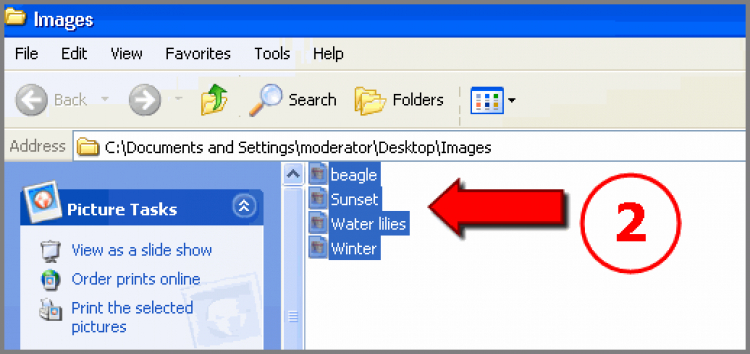
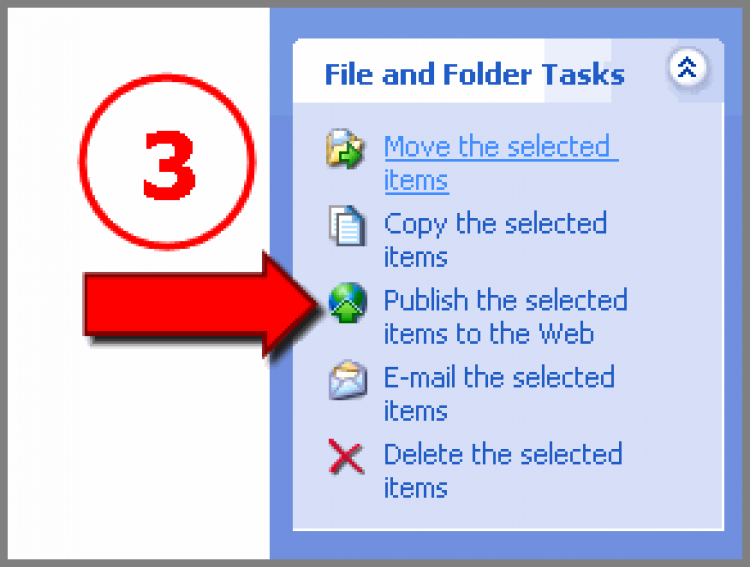
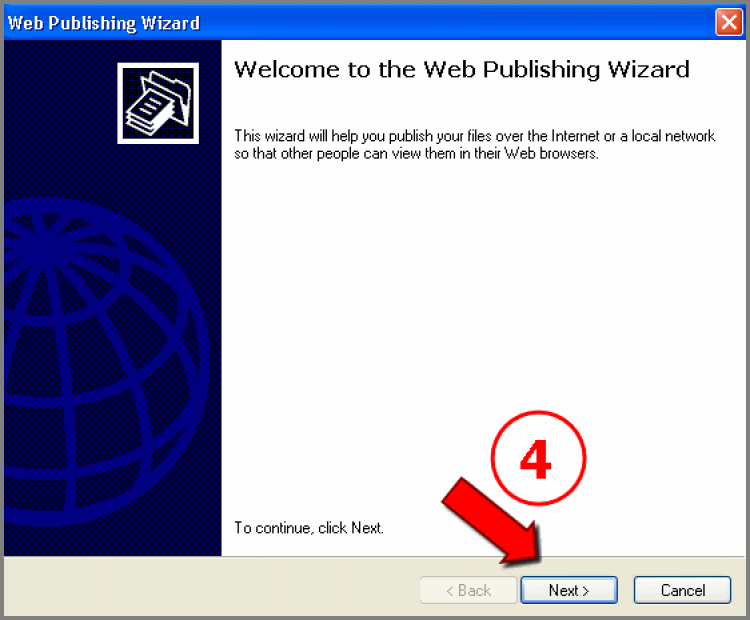
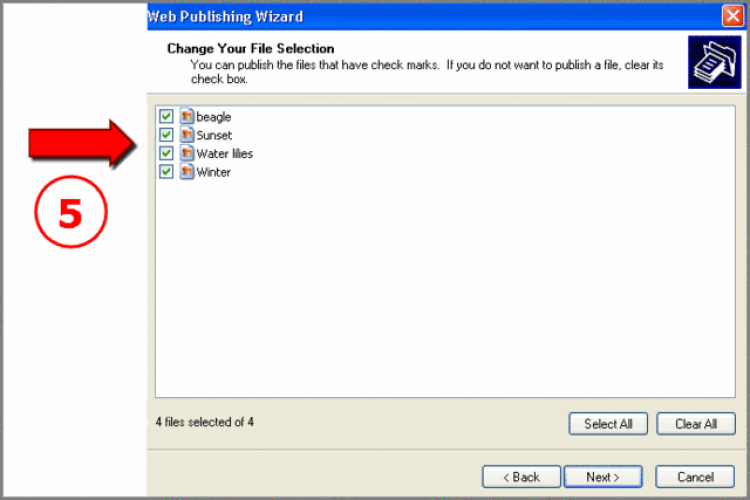
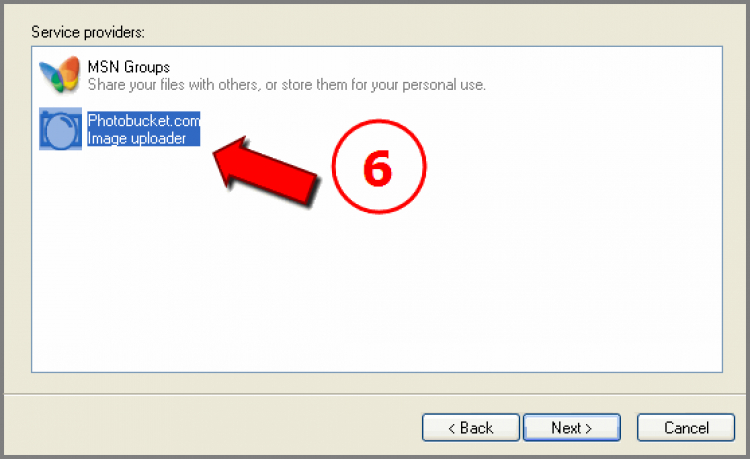
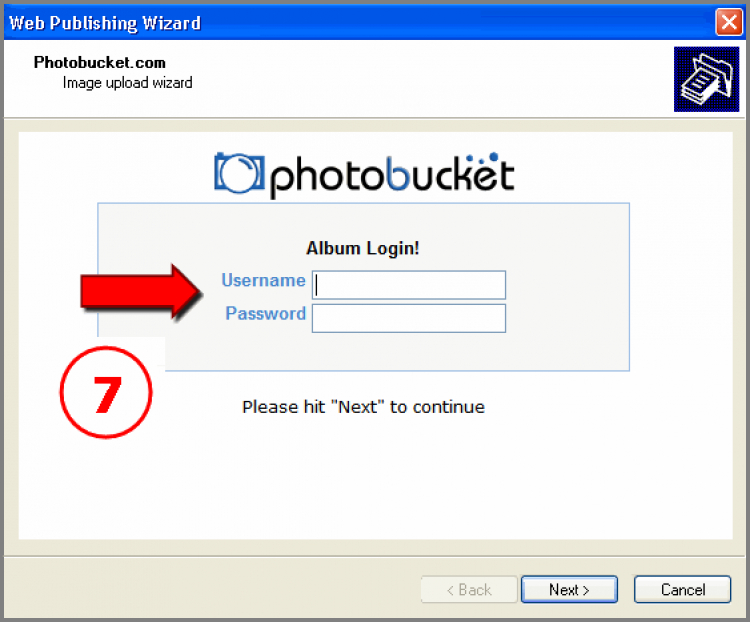
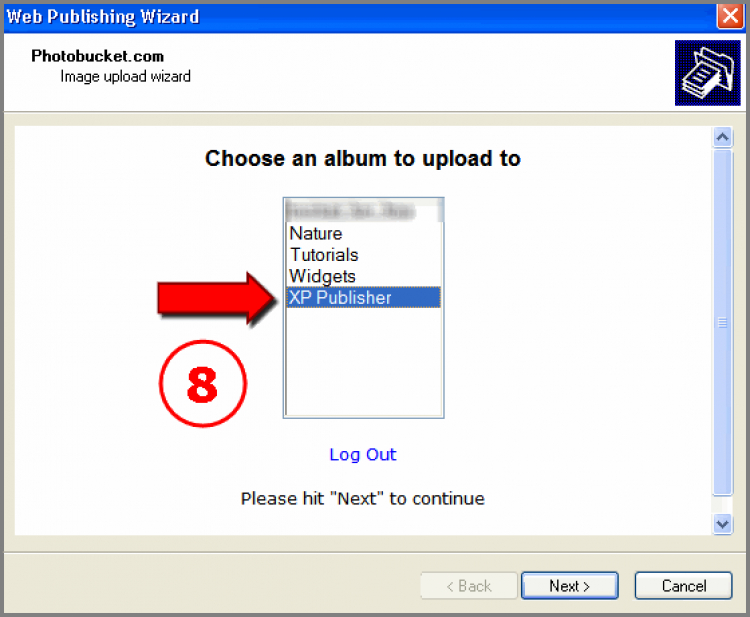
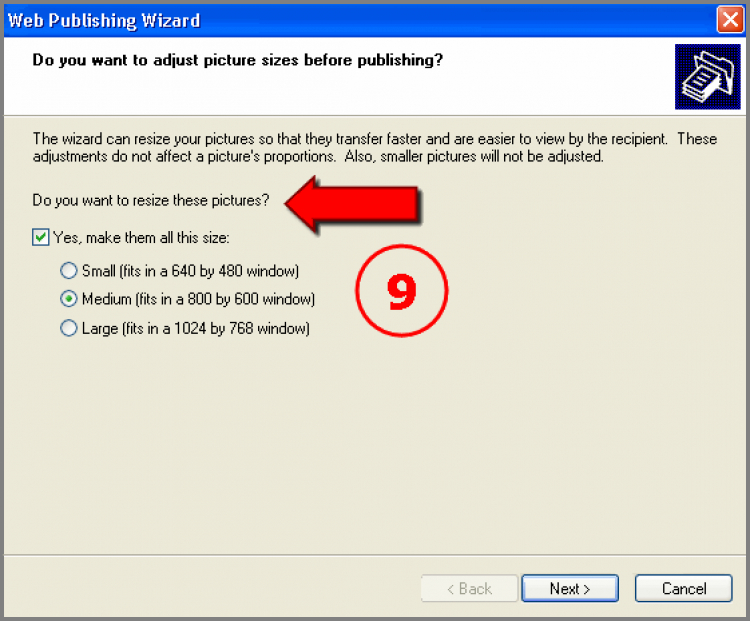
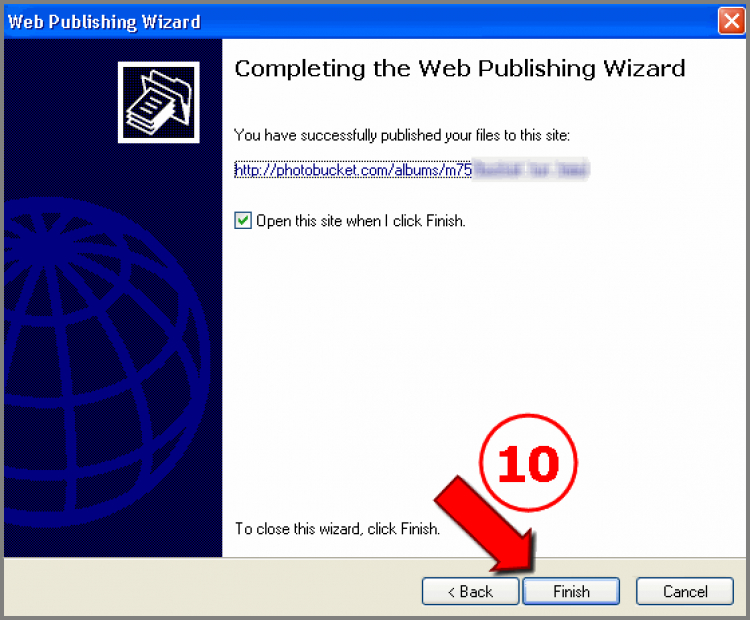
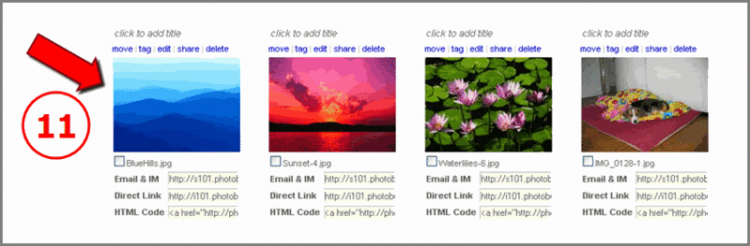
![url]](https://cdn1.otosaigon.com/data/noimage.png)